Wann immer es geht, sollten Sie auf LinkedIn Ihre Kontaktanfragen mit einer persönlichen Nachricht untermauern. Das ist für mich der Inbegriff von Netzwerk-Etikette oder sagen wir LinkedIn-Netikette. Leider klickt man bei vielen Funktionen ganz schnell auf das angebotene Feld „Vernetzen“ und schon ist eine unpersönliche Anfrage versendet.
Es geht auch anders. Vor allem bei den Kontakten 2. Grades. Das sind Mitglieder auf LinkedIn, welche bereits mit Ihnen gemeinsame Kontakte haben. Sie werden Ihnen über die Suche angezeigt und tragen eine 2 neben dem Namen bzw. wenn Sie unter „Netzwerk“ schauen, welche Personen Sie vielleicht kennen könnten.
Wenn Sie aus dieser Liste auf das Wort „vernetzen“ klicken, ist das der schnellste Weg, aber halt nicht der Netteste.
Wie versenden Sie personalisierte Kontaktanfragen?
Hierfür klicken Sie immer auf den Namen, also in das Profil der jeweiligen Person. Das hat alleine schon deshalb einen Vorteil, weil Sie dadurch auch einen Blick auf das Profil werfen, zu Inhalten Bezug nehmen könnten und „Futter“ für Ihre persönliche Kontaktanfrage sammeln können.
Vernetzung über LinkedIn am Desktop
Im Kopfteil des LinkedIn-Profils sehen Sie unter dem Namen/ Slogan/ Location oder rechts neben dem Profilfoto verschiedene Felder wie z.B. auch das „Vernetzen„. Klicken Sie darauf, öffnet sich ein neues Fenster mit dem Angebot, eine persönliche Nachricht hinzuzufügen. Sie haben 300 Zeichen Platz um eine Anrede, kurzen Grund für den Vernetzungswunsch und eine Grußformel zu schreiben.

Nach dem Klick auf Vernetzen, sehen Sie das folgende neue Fenster:
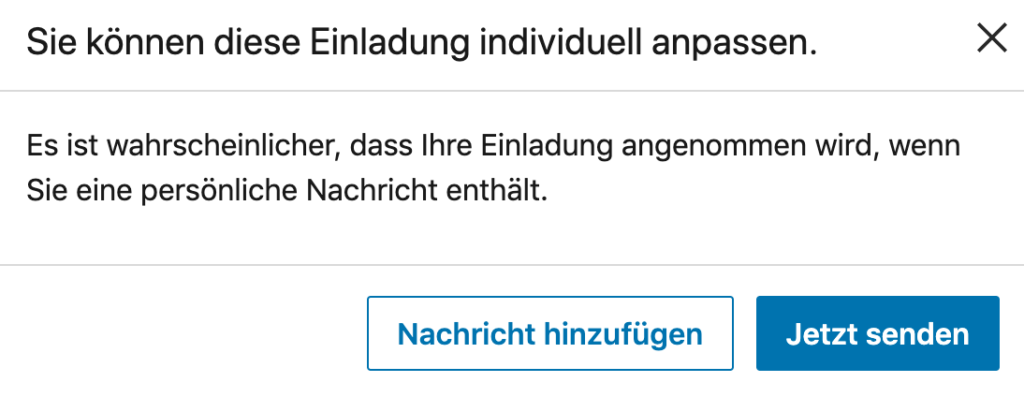
Klicken Sie auf das „Nachricht hinzufügen“ links und schreiben Ihren kurzen Text. Platzen Sie nicht mit der Tür ins Haus und fangen mit dieser Nachricht an zu verkaufen. Fassen Sie sich kurz. Ich habe einen solchen Text bereits vorbereitet, welchen ich nach Bedarf an die jeweilige Situation anpasse.
Persönliche Anfrage über die mobile App
Wie am Desktop, gehen Sie auf das Profil der entsprechenden Person, suchen auch das Wort „vernetzen“ und klicken darauf. Fall Sie es nicht finden, sollten Sie sicherstellen, dass Ihnen das vollständige Profil angezeigt wird. Das ist wichtig, da nur beim vollständigen Profil das Menü „Mehr…“ angezeigt wird.

Im nächsten Schritt öffnet sich ein neues Fenster, wo u.a. auch steht „Einladung anpassen“. Genau darauf sollten Sie tippen.
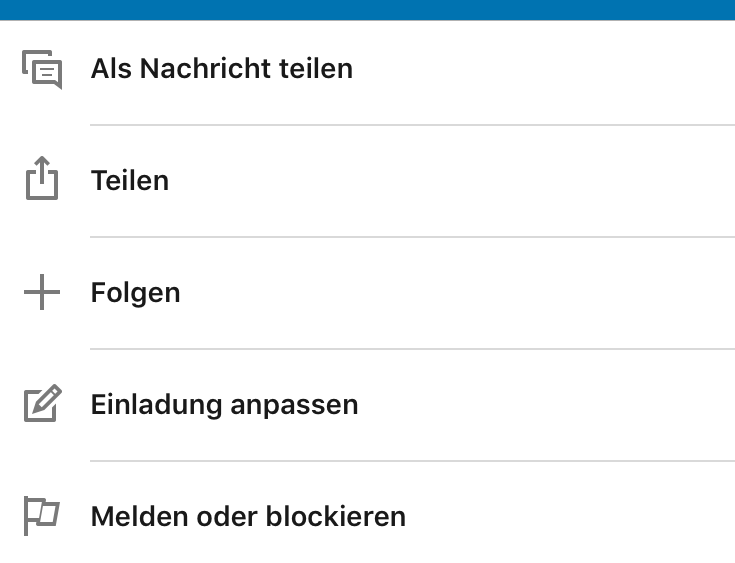
Und, wie am Desktop, können Sie im folgenden Formular einen kurzen Anfrage-Text schreiben, erwähnen woher Sie sich kennen etc., wieder mit einer Zeichenbegrenzung von 300 Zeichen.
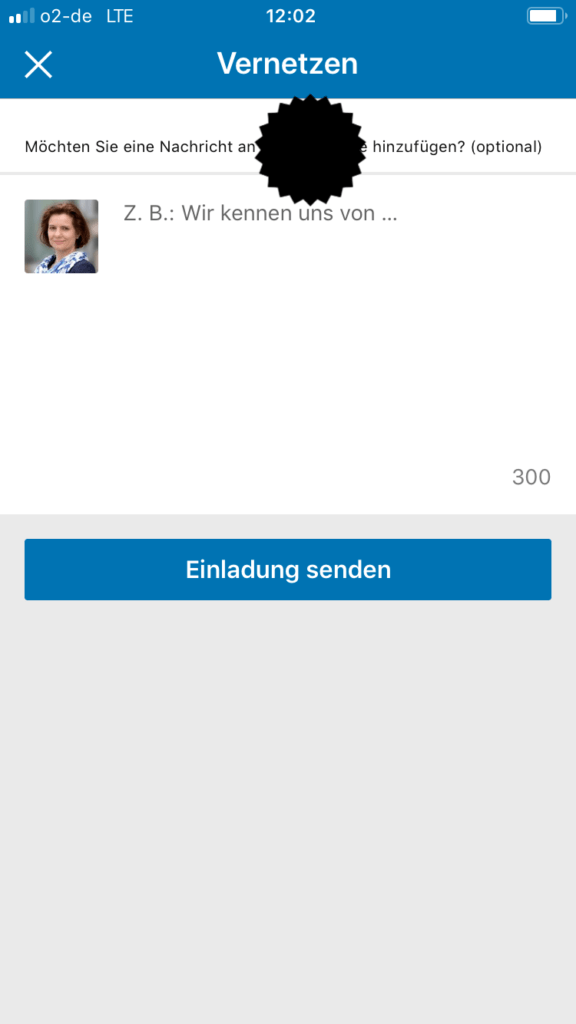
Sie sehen, nur wenige Klicke liegen dazwischen, machen Sie aber zu einem professionelleren Netzwerker. Ich wünsche Ihnen viel Erfolg!
Sie haben das Gefühl, dass Ihr Profil einen Feinschliff vertragen könnte?
Sie sind allerdings nicht sicher, worauf Sie achten sollten? In meinem Ratgeber „Effektives Selbstmarketing auf LinkedIn„ erhalten Sie viele Tipps für eine Profiloptimierung und wie Sie das Netzwerk noch effektiver nutzen können. Sie können zwischen einer Kindle-Version sowie einer gedruckten Buch-Variante wählen. Falls Sie die Optimierung nicht selbst durchführen möchten oder die nötige Zeit fehlt, informieren Sie sich doch hier über mein Beratungsangebot oder senden mir eine E-Mail.
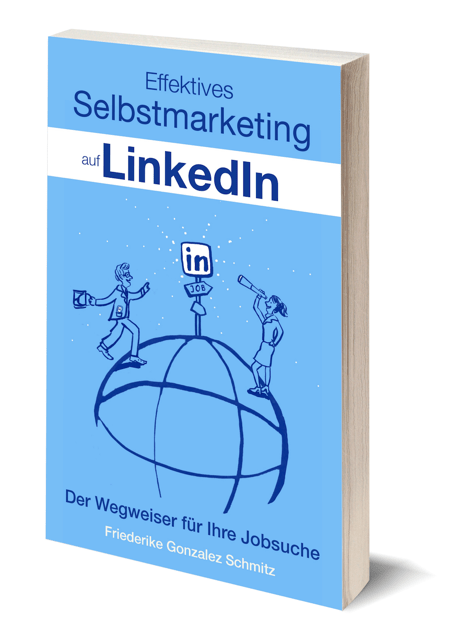
Foto: Unsplash und Screenshots von LinkedIn

